Создание приказов "Перевод на следующий курс": различия между версиями
Suscheva (обсуждение | вклад) Нет описания правки |
Suscheva (обсуждение | вклад) Нет описания правки |
||
| (не показана 1 промежуточная версия этого же участника) | |||
| Строка 1: | Строка 1: | ||
Для создания приказа перевод на следующий курс необходимо: | Для создания приказа перевод на следующий курс необходимо: | ||
1. Выполнить пункты из [[ | 1. Выполнить пункты из [[Создание приказов]] | ||
2. В виде приказа выбрать "Перевод на следующий курс" | 2. В виде приказа выбрать "Перевод на следующий курс" | ||
| Строка 16: | Строка 16: | ||
5. В левом верхнем углу нажимаем желтую кнопку "Перенести". В табличную часть выведутся все студенты и их данные | 5. В левом верхнем углу нажимаем желтую кнопку "Перенести". В табличную часть выведутся все студенты и их данные | ||
6. В поле "Группа" нажимаем на перевернутый треугольник и "Показать все" | |||
[[Файл:перевод4.png|без|без|мини|624x624пкс]] | |||
7. В открывшемся окне "Учебные группы" выбираем ту группу, в которую хотим перевести студентов | |||
8. Заполняем данне поле для всех студентов | |||
[[Файл:перевод5.png|без|без|мини|624x624пкс]] | |||
9. Нажимаем "Провести и закрыть" | |||
Текущая версия от 05:49, 9 сентября 2025
Для создания приказа перевод на следующий курс необходимо:
1. Выполнить пункты из Создание приказов
2. В виде приказа выбрать "Перевод на следующий курс"
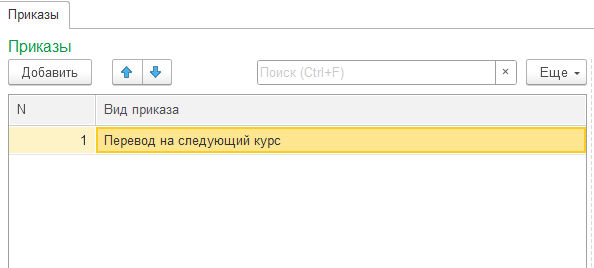
3. С помощью кнопки "Подбор" выбираем ту группу которую нужно перевести на следующий курс. Обязательно нажимаем кнопку "Обучающиеся"
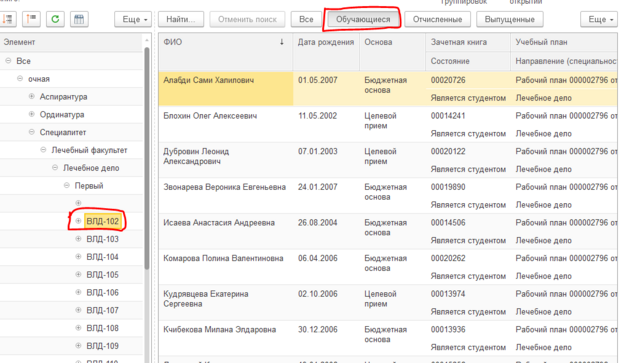
4. В правом нижнем углу нажимаем на кнопку "Перенести всех". Окно заполнится студентами из выбранной группы
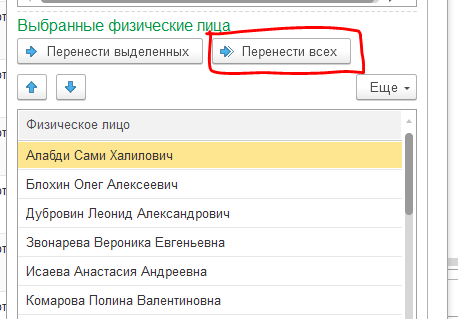
5. В левом верхнем углу нажимаем желтую кнопку "Перенести". В табличную часть выведутся все студенты и их данные
6. В поле "Группа" нажимаем на перевернутый треугольник и "Показать все"
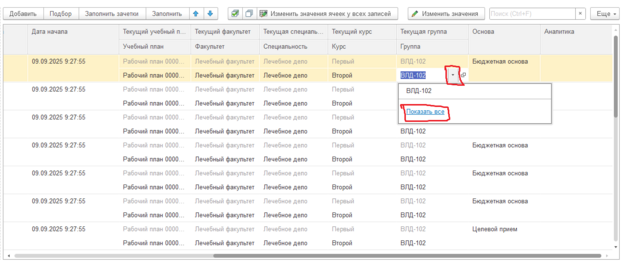
7. В открывшемся окне "Учебные группы" выбираем ту группу, в которую хотим перевести студентов
8. Заполняем данне поле для всех студентов
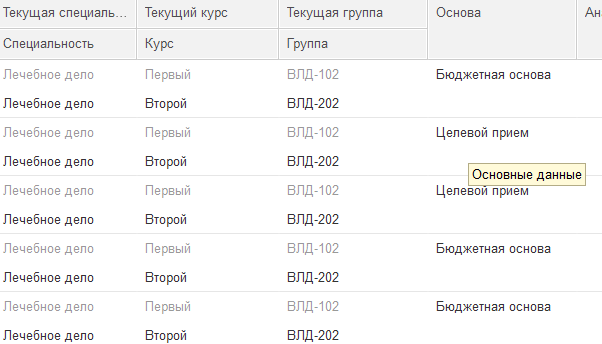
9. Нажимаем "Провести и закрыть"